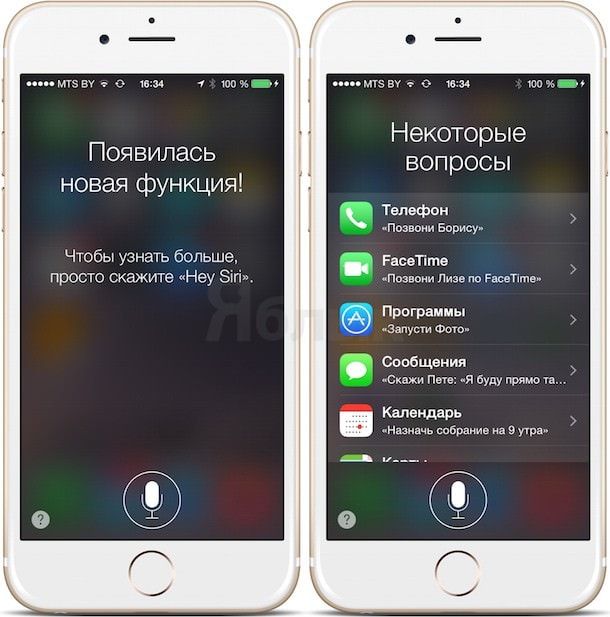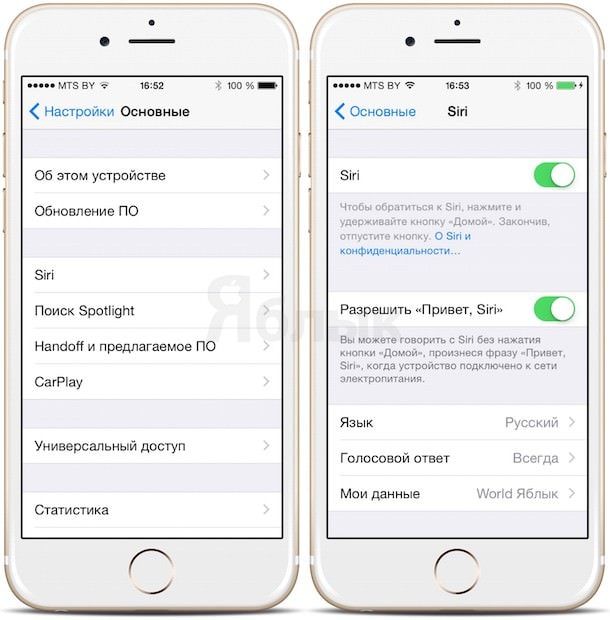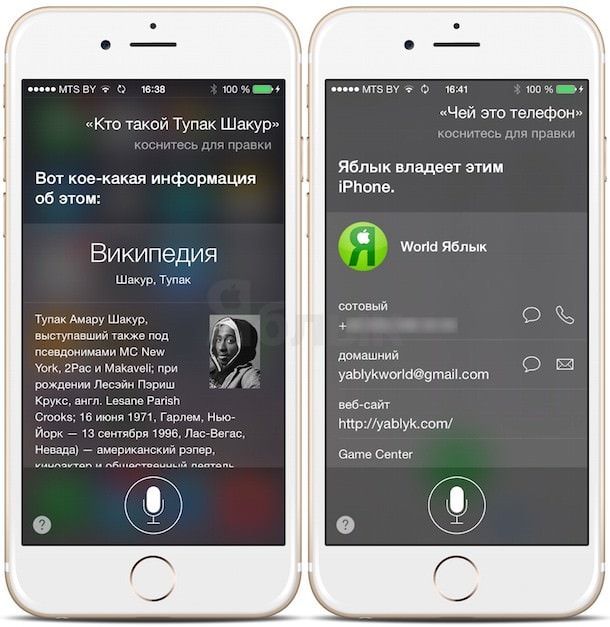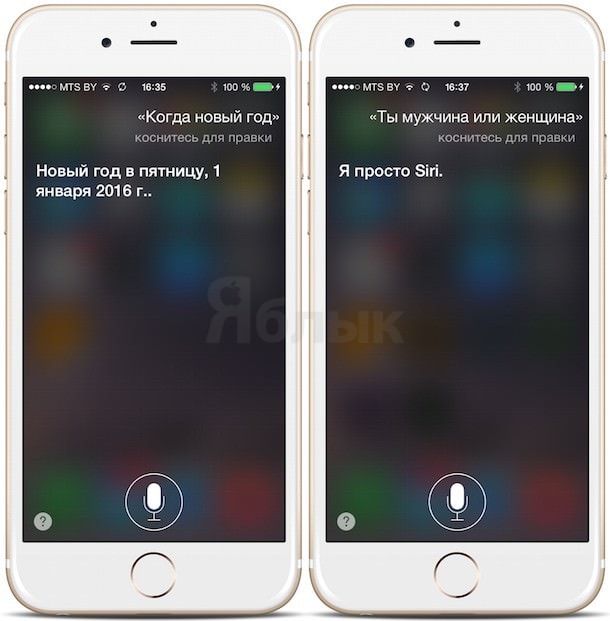- Русской siri для iphone
- Guide-Apple
- Самые интересные новости о технике Apple и не только.
- Как настроить русскую Siri на iPhone?
- Русская Siri на iPhone
- Как перевести Сири на русский?
- Выводы
- Как включить Siri на русском языке. Возможности голосового помощника Apple
- Как включить Siri на русском языке
- Музыка
- Контакты
- Телефонные звонки.
- Программы
- Отправка сообщений
- Чтение сообщений
- Ответ на сообщения
- Поиск сообщений
- Календарь
- Навигация
- Карты
- Погода
- Как установить русскую Siri на iPhone и iPad [инструкция]
- Установка русской Siri на iOS-устройства:
Русской siri для iphone
Siri Russian на iOS 5-7
версия: 1.0
Последнее обновление программы в шапке: 8.05.2015
Краткое описание:
Возможность пользоваться Siri — ассистентом на старых устройствах без прокси серверов!
Всем привет!
Недавно решил опять «проапргейдить» своего старика, iPhone 4 iOS 6.1.3 JB
Всегда хотел попробовать поговорить с Siri у своего старика. Но я же тоже старик 🙂 И вспомнил, что у меня руки растут из плеч и решил, а что, если я сделаю Siri на своего старичка.
В итоге, у меня все получилось и рад как слон :happy:
В общем все обдумав, я решил написать тему, посвященному воскрешению наших стариков, т.е. установить Siri и понтоваться над друзьями 🙂 Постараюсь объяснить все внятно. Сразу говорю, извините за мои ошибки, т.к. писал быстро
Начнем с того, что наша Siri поддерживает iOS 5.1.x-7.x и iPhone 3GS, iPhone 4 GSM/CDMA (R2), iPod Touch 3G/4G, iPad 1/2/3 с обязательно встроенными приложениями (Погода, Часы, Акции, Калькулятор, Диктофон и Компас)
Поделим на категории наши инструкции:
. Естественно нам нужен JailBreak на нашего старика (Тык).
1) Добавляем в Cydia репозиторий: http://bassamkassem.myrepospace.com/
2) После обновления данных, мы должны установить следующие твики:
а) Для iOS 5.1.x: [Ac!D]Siri , AssistantConnect (Non-Spire), Siri Apps Calling Fix, MoreSiri
б) Для iOS 6.0.x: [Ac!D]Siri-iOS 6.0.x , [Ac!D] MobileSubstrate Resources , Siri Authentication Bypass , Siri Apps Calling Fix, MoreSiri
в) Для iOS 6.1.x: [Ac!D]Siri-iOS 6.1.x , [Ac!D] MobileSubstrate Resources , Siri Authentication Bypass , Siri Apps Calling Fix, MoreSiri
г) Для iOS 7.x: [Ac!D]Siri-7 , [Ac!D] MobileSubstrate Resources , Siri Authentication Bypass , Siri Apps Calling Fix, MoreSiri
3) Делаем перезагрузку нашего старичка
4) Заходим в Настройки — Основные — Siri , включаем его
5) Дальше призываем Siri долгим нажатием кнопки Home
6) Проверяем на работоспособность. К примеру, скажите «Hi», «Hello»
7) Опять заходим в Настройки — Основные — Siri и меняем на ваш язык
8) Призываем Siri. Если она открылась, но говорит, что потом сможете использовать, это нормально.
9) Ждем, пока она договорит и выключаем Siri
10) Опять призываем Siri
11) Готово! Теперь вы можете пользоваться ассистентом!
Внимание!
Если у вас по каким-то причинам не работает «открыть (Название приложения)», находим на рабочем столе иконку и названием AppDB. Включаем ее, нажимаем кнопку «Run», нажимаем «Reboot». Готово! Теперь все работает!
. Естественно нам нужен JailBreak на нашего старика (Тык).
1) Добавляем в Cydia репозиторий: http://bassamkassem.myrepospace.com/
2) После обновления данных, мы должны установить следующие твики (Подчеркнутые качать из другого репозитория, т.к. в нашем репозитории старая версия):
а) Для iOS 5.1.x: [Ac!D]iPad , RetinaPad, AssistantConnect (Non-Spire), Siri Apps Calling Fix, iPhone Native Apps iOS 5.1.x, MoreSiri
б) Для iOS 6.1.x: [Ac!D]iPad-iOS 6.1.x , RetinaPad, [Ac!D] MobileSubstrate Resources , Siri Authentication Bypass , Siri Apps Calling Fix, iPhone Native Apps iOS 6.x.x, MoreSiri
в) Для iOS 7.0.x: [Ac!D]iPad-7 , RetinaPad, [Ac!D] MobileSubstrate Resources , Siri Authentication Bypass , Siri Apps Calling Fix, iPhone Native Apps iOS 7.0.x, MoreSiri
3) Делаем перезагрузку нашего старичка
4) Заходим в Настройки — Основные — Siri , включаем его
5) Дальше призываем Siri долгим нажатием кнопки Home
6) Проверяем на работоспособность. К примеру, скажите «Hi», «Hello»
7) Опять заходим в Настройки — Основные — Siri и меняем на ваш язык
8) Призываем Siri. Если она открылась, но говорит, что потом сможете использовать, это нормально.
9) Ждем, пока она договорит и выключаем Siri
10) Опять призываем Siri
11) Готово! Теперь вы можете пользоваться ассистентом!
Внимание!
Если у вас по каким-то причинам не работает «открыть (Название приложения)», находим на рабочем столе иконку и названием AppDB. Включаем ее, нажимаем кнопку «Run», нажимаем «Reboot». Готово! Теперь все работает!
Скоро я дополню тему. Надеюсь вам я подробно описал установку Siri
Сообщение отредактировал BuTeR:D — 08.06.15, 21:41
Источник
Guide-Apple
Самые интересные новости о технике Apple и не только.
Как настроить русскую Siri на iPhone?
Наверняка все фанаты Apple или те, кто только знакомится с их продукцией, много слышали про такое приложение как Siri и чаще всего оно ассоциируется именно с айфоном.
Сегодня я хотел бы немного поговорить про русскую Сири и как именно сделать такое чудо. Вначале немного предыстории, а потом приступим к основному делу.
Русская Siri на iPhone
Когда у нас весьма кардинально начали набирать популярность смартфоны от Apple, то многие пользователи начали возмущаться, почему нету приложения Сири на русском языке. 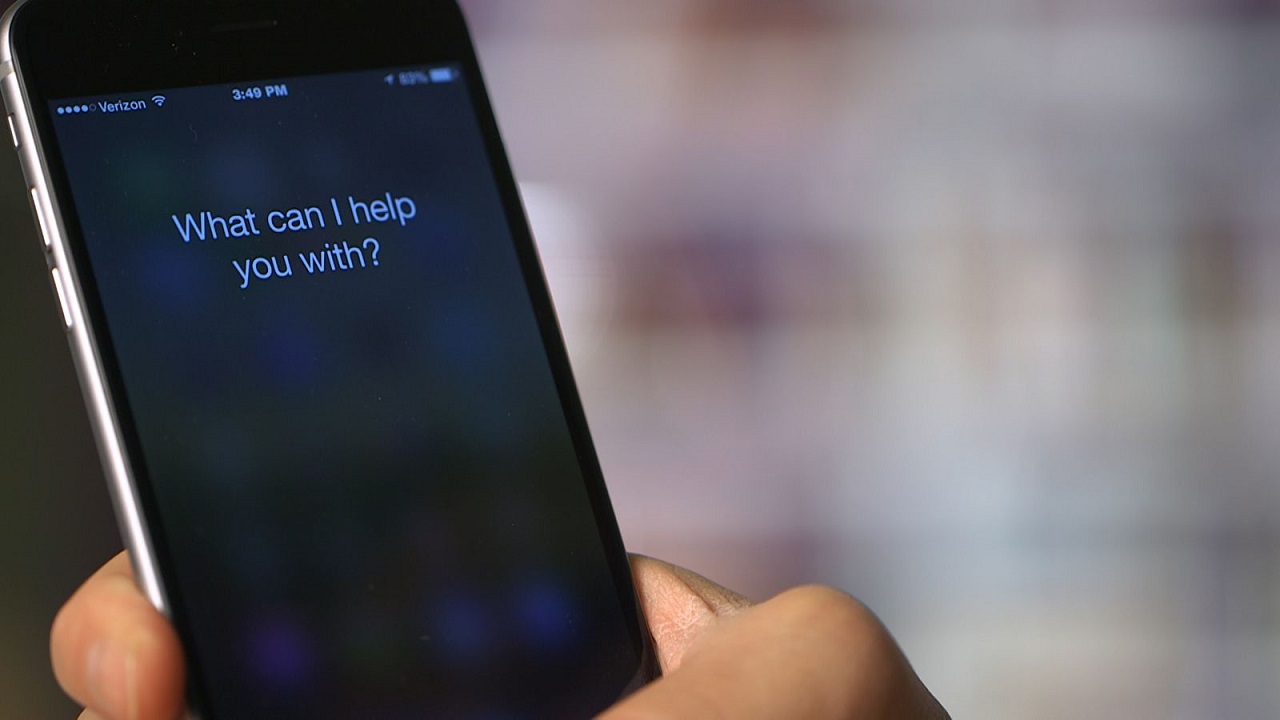
Если кто не знает, то Siri — это персональный помощник, который помогает сделать какие-либо действия на устройствах или просто найти нужный ответ в интернете.
Самые первые признаки того, что она все-таки может заговорить на русском появились еще в iOS 7, когда начала озвучивать имена написанные на кириллице, хоть и не сильно разборчиво.
Дальше мы увидели, как в iOS 8.0 появилась возможность писать текст просто диктуя его, причем все начало работать вполне корректно.
Ну и финальным штрихом была iOS 8.3, где наконец-то Сири целиком и полностью заговорила на нашем языке. Владельцам айфонов и других устройств от Apple радости небыло предела.
Ну а дальше думаю вы уже знаете, когда начали выходить видео с разными смешными вопросами и ответами. Найти на YouTube такие видео вообще не проблема.
Как перевести Сири на русский?
Такая настройка происходит достаточно быстро и займет она у вас буквально пару секунд. Так что готовьте свои вопросы для нее, а я начинаю рассказывать, как переключить язык.
Вот собственно и сама инструкция:
- заходим в Настойки;
- немного пролистав вниз, нажимаем Siri;
- нажимаем Язык и выбираем Русский.

Тут же собственно она и включается, если она у вас еще не активирована. Вызывается этот помощник очень просто — зажимаем кнопку Home и вперед засыпать вопросами.
Можете начинать с простеньких вопросов, вроде «Какая погода в Лондоне?» или что-то вроде этого. Дальше думаю уже сможете разобраться.
Если надоест, то вы знаете, где именно ее можно выключить. Все самые ключевые настройки этого сервиса все в том же отдельном разделе.
Выводы
Теперь вы знаете, как просто сделать вашу Сири русскоязычной. Настройка на айпаде, айфоне и айпаде происходит абсолютно одинаково.
Думаю в дальнейшем будет еще парочку статей про эту функцию. Следите за обновлениями на сайте, я уверен, вам они понравятся.
Источник
Как включить Siri на русском языке. Возможности голосового помощника Apple
Долгожданная Русская Siri наконец-то появилась на наших iPhone и iPad. Сервис (в тестовом режиме) доступен всем владельцам мобильных устройств Apple под управлением iOS 8.3 и выше.
Русская Siri появилась в iOS 8.3 beta 2 наряду с четырьмя другими языками — датским, шведским, голландским и тайским.
Как включить Siri на русском языке
Включить Siri можно при первом запуске iOS-устройства после перепрошивки или сброса настроек. Или позже в приложении Настройки по пути Основные -> Siri.
Классическое включение Siri производится при помощи нажатия и удержания кнопки Домой.
При желании можно активировать функцию Разрешить Привет, Siri, позволяющую активировать запуск голосового помощника голосом. Включить Siri при помощи фразы Привет, Siri можно лишь в момент когда iPhone или iPad находится на зарядке. Однако пользователям iPhone 6s и iPhone 6s Plus повезло больше — Apple разрешила вызывать Siri на флагманских смартфонах в любой момент.
Примеры команд, которые Siri на русском языке может выполнять уже сегодня:
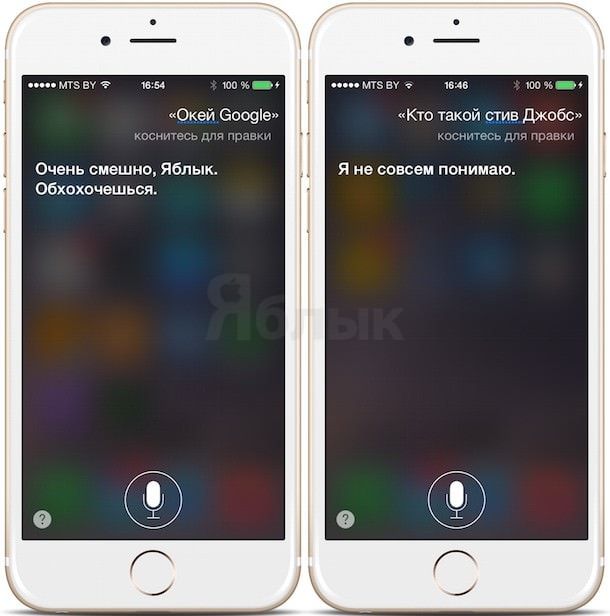
Музыка
- Слушать (наименование композиции) группы (наименование исполнителя);
- Поставь альбом (наименование исполнителя) и перемешай его;
- Включить (наименование исполнителя);
- Включить Рок (жанр музыки. Джаз, блюз и др);
- Поставить мой плейлист (название);
- Пауза;
- Пропусти.
Контакты
- Какой адрес у (имя и фамилия)?
- Какой номер телефона у (имя и фамилия)?
- Когда день рождения у (имя и фамилия)?
- Покажи домашний адрес электронной почты (имя и фамилия);
- Адрес офиса (имя и фамилия);
- Покажи контакт (имя и фамилия);
- Найди людей с именами (имя);
- Позвони на работу (имя и фамилия).
Телефонные звонки.
- Позвони (имя и фамилия);
- Позвони (имя и фамилия) на мобильный;
- Позвони (имя и фамилия) на рабочий;
- Набери (номер телефона);
- Позвони на домашний;
- Набери 112;
- Позвони в пожарную службу;
- Покажи мою историю звонков;
- У меня есть пропущенные звонки?
- Перезвони по последнему номеру;
- Голосовая почта.
Программы
- Запустить Фото;
- Сыграть в (наименование игры);
- Открой (наименование программы);
- Сообщения.
Отправка сообщений
- Сказать (имя фамилия): «Я скоро буду»;
- Отправь сообщение (имя фамилия);
- Отправь (имя фамилия) сообщение с текстом «Как насчет завтра?»
- Скажи (имя фамилия) «Выступление мне очень понравилось»;
- Отправь (имя фамилия) сообщение на сотовый: «Я задержусь»;
- Отправить сообщение на номер (номер телефона);
- Напиши SMS: «Где вы?» (имя фамилия) и (имя фамилия).
Чтение сообщений
- Прочти мои новые сообщения;
- Прочти его еще раз;
Ответ на сообщения
- Ответь: «Прекрасные новости!»;
- Скажи ему: «Я буду через 20 минут»;
- Позвони ей.
Поиск сообщений
- Прочти последнее сообщение от (имя и фамилия);
Календарь
Добавление событий
- Назначить собрание на 10 утра;
- Создай встречу с (имя фамилия) на 11.00;
- Встреча с (имя фамилия) на 14 дня;
- Запланируй совещание сегодня в 16.30.
Изменение событий
- Перенеси совещание с 13.00 на 16.30;
- Перенести визит к врачу на следующий понедельник, 10 утра;
- Добавь (имя и фамилия) к моей встрече с (имя и фамилия);
- Отмени совещание по строительству.
Вопросы о событиях
- Что у меня осталось сегодня?
- Что у меня запланировано на четверг?
- Когда у меня следующая встреча?
- Когда у меня встреча с (имя и фамилия)?
- Когда у меня следующее совещание?
Навигация
- Проложи маршрут домой;
- Маршрут до Москвы;
- Как доехать от Смоленска до Рязани?
- Как пройти пешком до дома (имя и фамилия)?
- Мы еще не приехали?
- Когда я приеду?
Карты
- Покажи мне Красную площадь;
- Покажи на карте улицу (наименование), дом (номер), (город).
Отправка писем
- Напиши (имя и фамилия): «Я не смогу приехать»;
- Новое сообщение (имя и фамилия);
- Напиши письмо (имя и фамилия) и скажи: «Спасибо, все пришло вовремя»;
- Напиши (имя и фамилия) и (имя и фамилия): «Спасибо за приглашение».
Проверка почты
- Сегодня есть новое сообщение от (имя и фамилия)?
- Покажи мне письма про заказы;
- Покажи вчерашнее письмо от (имя и фамилия).
Погода
- Какая сегодня погода?
- Какой прогноз погоды на вечер сегодня?
- Какая сейчас погода в Москве?
- Сколько градусов будет в Минске в среду?
- Сколько сейчас градусов на улице?
- Сегодня ветрено?
- Во сколько сегодня взойдет солнце в Лондоне?
Будильник
- Разбуди меня завтра в 6 утра;
- Установи будильник на 7.20 утра;
- Разбуди меня через 3 часа;
- Измени мой будильник с 7.20 на 7.35;
- Отключить будильник на 7.40;
- Отключить все мои будильники.
Часы
- Который час сейчас в Париже?
- Какая сегодня дата?
- Какое число будет в эту субботу?
- Когда Новый Год?
Источник
Как установить русскую Siri на iPhone и iPad [инструкция]
Разработчики сервиса Siriport, занимающегося портированием Siri на неподдерживаемые устройства Apple, объявили об успешной русификации голосового помощника Apple. По информации на официальном сайте проекта, русская Siri для iPhone и iPad запущена и доступна для пользователей на операционной системе iOS 6.1.x.
Благодаря стараниям разработчиков теперь общаться с Siri можно на русском языке. Голосовой ассистент не просто воспринимает языковые запросы на русском, но и работает со многими стандартными функциями и приложениями iOS, включая Будильник, Таймер, Заметки, Телефон, Почта, Поиск, Сообщения, Погода, Время, Диктовка и другие. Разработчики планируют дорабатывать и расширять функционал ассистента.
Воспользоваться русской Siri могут владельцы iPhone 3GS, iPhone 4, iPhone 4S, iPhone 5, iPod touch 4G и iPad 2 на операционной системе iOS 6.1.x с джейлбрейком.
Установка русской Siri на iOS-устройства:
Шаг 1: Сделайте джейлбрейк iOS 6 по инструкциям здесь или здесь для Windows и Mac соответственно. Ссылки на загрузку Evasi0n можно найти на этой странице.
Шаг 2: Запустите Cydia и добавьте репозиторий http://repo.siriport.ru в разделе Manage.
Шаг 3: После обновления данных установите пакет SiriPort (Russian) iOS 6.1.x, если у вас устройство без родной Siri или SiriPort (Russian) for native, если на вашем гаджете есть Siri.
Примечание: Пакет SiriPort (Russian) for native предназначен для тех устройств, у которых изначально предустановлена Siri: iPhone 4S, iPhone 5, iPad 3, iPad 4, iPad mini и iPod touch 5G.
Шаг 4: Перезагрузите свой iPhone, iPod touch или iPad.
Шаг 5: Зайдите в меню Настройки –> SiriPort Русская Siri.
Шаг 6: Нажмите кнопку Установить сертификат и подтвердите установку, соглашаясь со всеми предупреждениями системы.
Шаг 7: Теперь зайдите в меню Настройки –> Основные –> Siri
Шаг 8: Активируйте Siri и выберите Русский язык.
Источник